芒果TV怎么申请入驻发布视频_入驻发布视频流程分享
2024-09-25
WIN10系统不能启动readyboost功能如何处理呢?接下来小编尣尐分享的就是WIN10系统不能启动readyboost功能的处理操作内容,还不了解的朋友就跟着小编学习一下吧,希望对你们有所帮助。
WIN10开始菜单点击右键没反应怎么处理
WIN10开始菜单打不开怎么处理
WIN10系统如何关闭registry进程
1、首先,按Win+R组合快捷键,在打开运行,在框中输入services.msc点击确定打开服务;
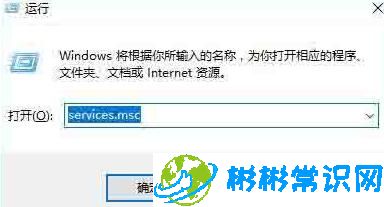
2、然后,在打开服务后却找不到sysmain 的服务,找到了superfetch服务,它的描述是维护和提高一段时间内的系统性能,当时它是被禁用的状态吗;
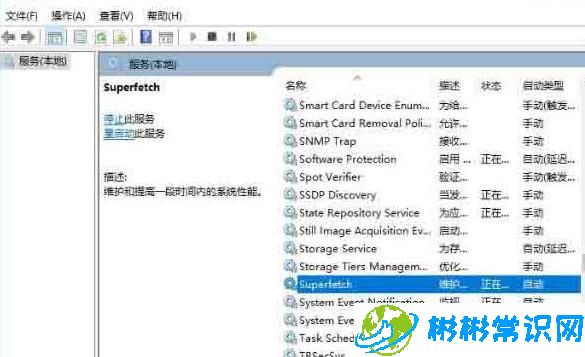 何
何
3、在将superfetch服务的启动类型修改为自动,在点击应用,点击启动;
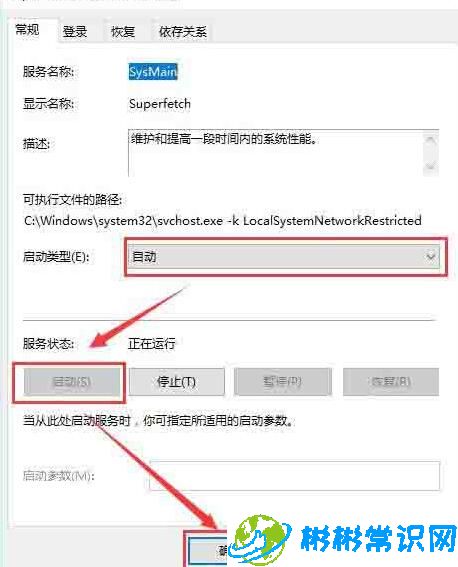
4、启动之后,在我的U盘里右键单击,最后在弹出的对话框里点击属性,点击ReadyBoost即可进行设置了。
以上就是尣尐小编带来的WIN10系统不能启动readyboost功能的处理操作操作过程,希望有需要的朋友都来学习哦。
版权声明:本文内容由互联网用户自发贡献,该文观点仅代表作者本人。本站仅提供信息存储空间服务,不拥有所有权,不承担相关法律责任。如发现本站有涉嫌抄袭侵权/违法违规的内容,请发送邮件举报,一经查实,本站将立刻删除。
相关文章
2024-09-25
2024-09-25
2024-09-25
2024-09-25
2024-09-25
2024-09-25